提升Win 7电脑体验:轻松设置屏幕刷新频率,告别卡顿
作者:佚名 来源:未知 时间:2024-11-25
Win 7电脑如何设置屏幕刷新频率值

在Windows 7操作系统中,屏幕刷新频率是影响显示效果和视觉体验的重要因素之一。正确设置屏幕刷新频率不仅可以提高图像显示的稳定性,还能减少眼睛的疲劳感。本文将详细介绍如何在Windows 7电脑上设置屏幕刷新频率值,帮助用户优化显示效果。
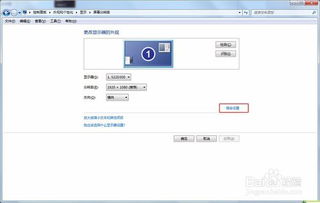
首先,需要明确的是,屏幕刷新频率是指屏幕每秒更新图像的次数,通常以赫兹(Hz)为单位。刷新率越高,图像就越稳定,特别是在进行快速移动的图像显示时,如游戏和视频播放。而较低的刷新率可能导致屏幕闪烁或图像撕裂,影响视觉体验。

一、准备工作
在调整屏幕刷新频率之前,确保已经正确连接了显示器,并且操作系统已经识别到了显示设备。此外,建议在进行设置前备份系统或相关设置,以防不测。
二、设置步骤
1. 打开控制面板
首先,点击屏幕左下角的“开始”按钮,在弹出的菜单中选择“控制面板”。这是Windows 7系统中最常用的系统设置入口之一。
2. 查找显示设置
在控制面板窗口中,找到并点击“显示”图标。这个图标通常带有显示器的图标或“显示”字样,用于管理和调整与显示相关的设置。
3. 调整屏幕分辨率
进入显示设置后,会看到一个名为“显示属性”的对话框。在这个对话框中,点击“调整分辨率”选项。这将打开一个用于调整屏幕分辨率的窗口。
4. 进入高级设置
在屏幕分辨率设置窗口中,点击“高级设置”按钮。这将会弹出一个名为“通用即插即用显示器属性”的对话框,其中包含更多的显示设置选项。
5. 选择监视器设置
在“通用即插即用显示器属性”对话框中,选择“监视器”选项卡。这个选项卡中包含了屏幕刷新频率的设置项。
6. 调整刷新频率
在“监视器”选项卡中,找到“屏幕刷新频率”下拉菜单。点击下拉菜单,可以看到不同的刷新频率选项。根据显示器的实际能力和需要,选择一个合适的刷新频率值。
7. 应用并保存设置
选择好刷新频率后,点击“确定”按钮应用设置。此时,系统会提示是否要保留更改。点击“是”确认更改,并关闭所有打开的对话框。
三、影响刷新率的因素
在调整屏幕刷新频率时,有几个关键因素需要注意:
1. 显示器的带宽
显示器的带宽是影响刷新率的主要因素之一。带宽越高,显示器能够支持的刷新率就越高。通常,屏幕尺寸越大,带宽也越大。例如,17英寸的彩色显示器带宽通常在100MHz左右,能够支持85Hz的刷新率;而19英寸和21英寸的显示器带宽则更高,能够支持更高的刷新率。
2. 屏幕分辨率
屏幕分辨率也是影响刷新率的重要因素。在带宽不变的情况下,屏幕分辨率越高,刷新率就越低。例如,同样是17英寸的显示器,如果带宽为108MHz,将分辨率设置为1024x768时,刷新率最高可以达到85Hz;如果将分辨率调高至1280x1024,刷新率最高只能达到70Hz;而如果调低至800x600,刷新率则可以达到100Hz。
四、注意事项
在调整屏幕刷新频率时,需要注意以下几点:
1. 显示器兼容性
不同的显示器有不同的刷新率支持范围。在设置时,要确保所选的刷新率值在显示器支持的范围内,以避免对显示器造成损害或导致显示异常。
2. 视觉效果与稳定性
刷新率越高,图像显示的稳定性和流畅性就越好。然而,过高的刷新率也可能导致显示器过热或功耗增加。因此,在设置时需要根据实际需求进行权衡。
3. 逐步调整
如果初次设置的刷新率值导致屏幕闪烁或显示异常,可以逐步调整刷新率值,直到找到一个稳定的显示效果。
4. 驱动程序更新
有时候,屏幕刷新率的设置可能受到显示驱动程序的影响。如果无法设置或设置无效,可以尝试更新显示驱动程序以获得更好的支持。
五、常见问题解答
1. 为什么调整刷新率后屏幕显示异常?
这可能是由于所选的刷新率值超出了显示器的支持范围或显示驱动程序存在问题。此时,可以尝试恢复默认设置或更新驱动程序。
2. 如何确定显示器的支持范围?
可以在显示器的说明书或官方网站上查找显示器的技术规格,其中会列出支持的刷新率范围。
3. 刷新率对游戏性能有影响吗?
是的,刷新率对游戏性能有重要影响。较高的刷新率可以减少图像撕裂和延迟,提高游戏的流畅性和响应速度。
4. 如何知道当前屏幕的刷新率?
在Windows 7中,可以通过打开控制面板中的“显示”设置,然后依次点击“调整分辨率”、“高级设置”和“监视器”来查看当前的屏幕刷新率。
六、总结
通过以上步骤,可以在Windows 7电脑上成功设置屏幕刷新频率值。正确设置刷新频率不仅可以提高图像显示的稳定性和流畅性,还能减少眼睛的疲劳感。在调整刷新率时,需要注意显示器的带宽和屏幕分辨率等因素,以确保所选的刷新率值在显示器支持的范围内。如果遇到问题,可以尝试恢复默认设置或更新驱动程序来解决。希望本文能够帮助用户更好地理解和设置屏幕刷新频率值,提升视觉体验。
- 上一篇: 搜狗拼音输入法已下载皮肤,如何轻松删除?
- 下一篇: 名人名言:毕业季致同窗的深情临别寄语
热门手游
换一换- 精品游戏
- 最热榜单
































